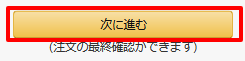Amazon登録のクレジットカードを削除・変更・追加する方法
クレジットカード払いでアマゾンを利用している人は、アマゾンにカードを登録していると思います。
カードを削除したいとき、いつも使うカードを別のものに変更したいとき、別のカードを追加登録したいときの方法です。
※2019年11月記事を全面改訂しました
Contents
登録クレジットカードを削除/変更するには
アマゾンにログインしたら「アカウント&リスト」にマウスオーバーすると、下にメニューが出現します。
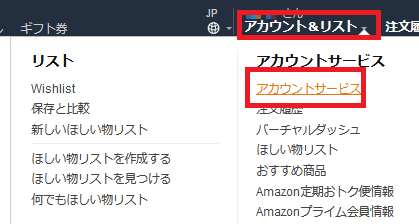
その中の「アカウントサービス」へ進みます。
アカウントサービスの「お支払方法」へ
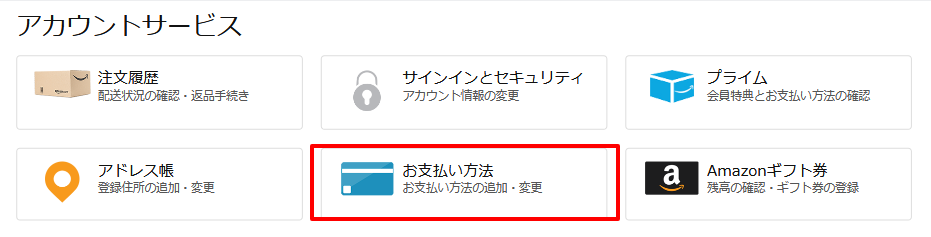
現在登録しているクレジットカードが表示されるので、これを「削除」して新たに今度使うカードを登録します。
「編集」ボタンからは、カードの変更は出来ません。
編集で変更できるのは、請求先として使用する住所、カード券面の名前、カードの有効期限だけです。
変更する場合も一旦これまで使っていたカードを削除して、改めて新しいカード情報を登録します。
Amazonではカード削除を停止と呼んでいるようです。
削除するカードを選んで「停止」
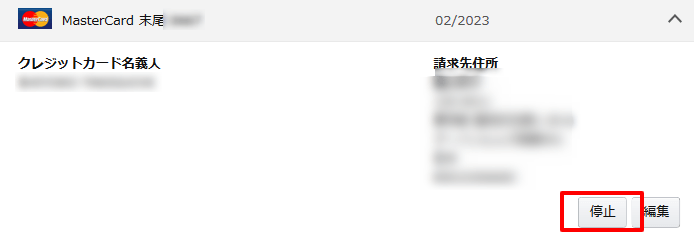
停止を確認するウィンドウが表示されるので「停止の確認」ボタンを押します。
カードの削除はこれで完了です。
カードを変更する場合は、この後追加の作業をします。
新しいお支払方法を追加で「カードを追加」
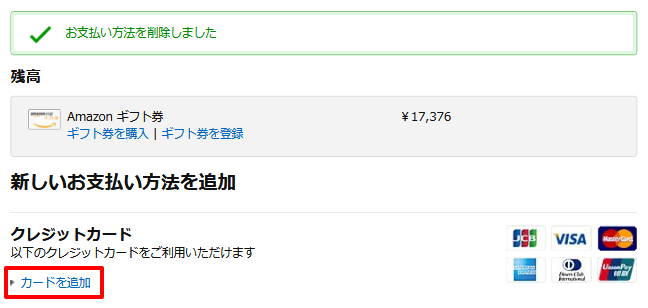
カード情報を入力できるようになるので、カードを見て空欄を埋めてください。
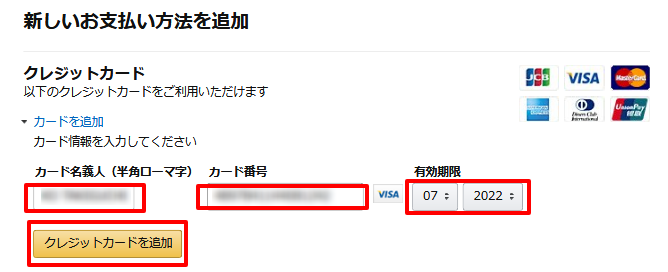
「カード名義」カード券面に印字された通りにローマ字で入力します。
「カード番号」16桁の番号をハイフンやスペースなしで続けて入れます。
「有効期限」月→年の順で。2022年7月までなら「07」「2022」です。
三箇所に情報を入れたら「クレジットカードを追加」ボタンを押します。
アカウントサービスのお支払オプションを管理というページに飛びます。
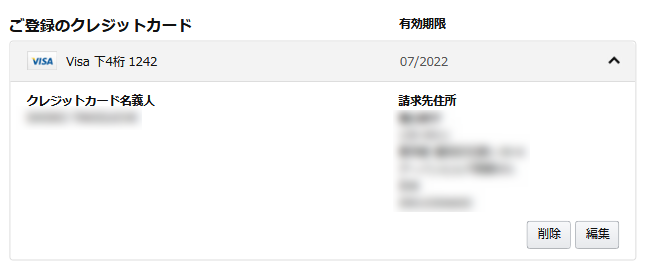
「ご登録のクレジットカード」が、今登録したカードに変更されていればOKです。
既存のカード情報を残したまま、新しいカードを追加登録するには
ログイン後、「アカウント&リスト」の「アカウントサービス」から「お支払方法」へ
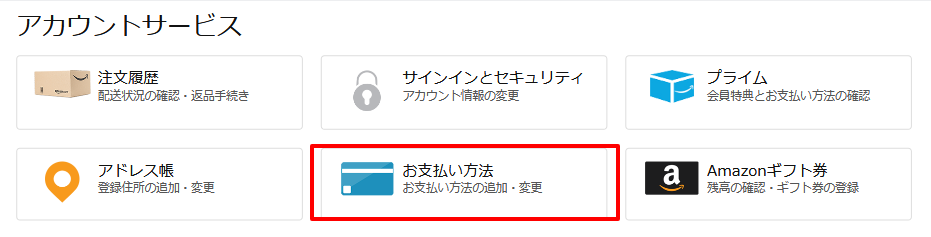
少し下に「新しいお支払方法を追加」という項目があります。
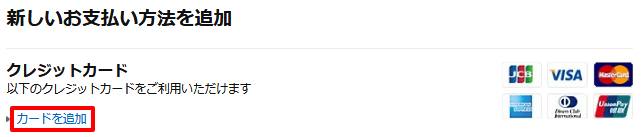
「カードを追加」へ
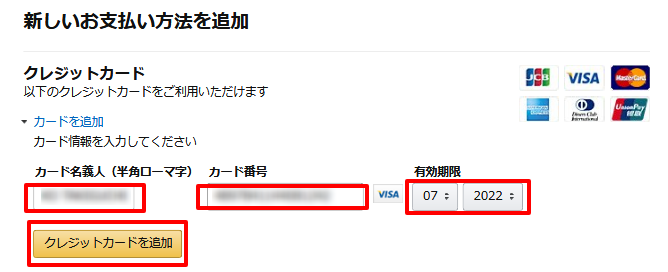
必要事項を入力して「クレジットカード情報を追加」
「カード名義」カード券面に印字された通りにローマ字で入力します。
「カード番号」16桁の番号をハイフンやスペースなしで続けて入れます。
「有効期限」月→年の順で。2022年7月までなら「07」「2022」です。
アカウントサービスのお支払オプションを管理で、
「ご登録のクレジットカード」が、追加されていればOKです。
利用する住所を聞かれたら
アマゾンから誰かにプレゼントを送ったりしたことがある場合、相手の住所が登録されていますが、ここで自分の住所を含めて登録済み住所がずらっと出てきて、どの住所を使うか聞かれるかもしれません。
正直なところ、ここでこの質問をされる意味が分からないのですが(笑)自分の住所を選択しておけばいいです。
追加したカードでの初めての支払いではもう一度カード番号を入力
新しいカードを登録した後、初めてそのカードで支払いしようとすると、「カード番号全桁を入力してください」と言われます。
下4桁がうっすらと表示されている枠に全16桁を再度入力して「カードを確認」
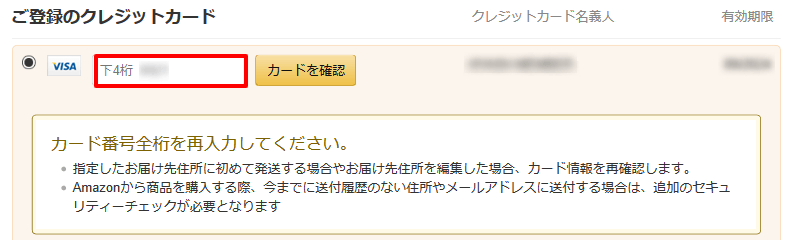
正しい16桁を入れると、「次に進む」ボタンが出現して注文の確認ページへ行けます。